更新时间:2022-06-30 10:52:22浏览次数:889+次
请问在鸿蒙HarmonyOS系统下如何使用滚动截屏功能呢?
解答
HarmonyOS系统的使用方法:先请进入设置,搜索智能截屏,确保智能截屏开关是开启的,然后可以使用指关节手势滚动截长图。需要单指指关节敲击屏幕并保持指关节不离开屏幕,稍微用力画“S”,屏幕将自动向下滚动截屏,在滚动过程中,点击滚动区域可停止截屏。
如果要快速开启滚动截屏,请下拉控制中心,截屏那里有个三角形,点开就有,如下图所示:
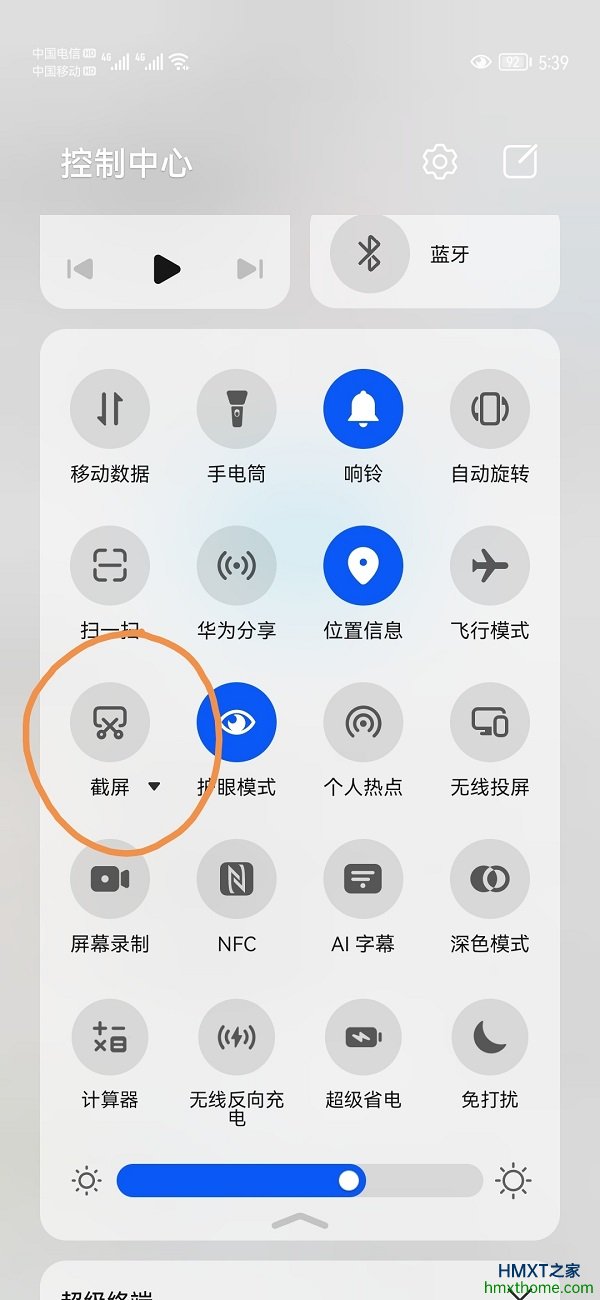
用户对此的指点
1、下拉,然后找到截屏图标选项,有个三角形点开就有了,记住使用要领,指关节截屏敲一下画S。
2、要注意指关节敲一下画S,如果是画别的,可能就不生效了,另外,滚动截屏是它自己动的截屏,别去动它,动了就停止了,即觉得好了的时候点一下屏幕,另外一种情况,那就是当列表已经滑动到底部,不能截取更多时,会自动停止的。
3、如何可用无限滚动截屏?目前系统是不可以的,有一定长度的限制,看看有没有第三方软件。
4、单指关节单击屏幕,随即在屏幕上画S,就可以滚动截屏的,也可以单指关节双击屏幕,或同时长按电源键,和音量下键即可截屏,然后下拉屏幕左下角截屏示意图,就可以滚动截屏。
5、指关节画S以后等待几秒,它会一直往下滚动,点击屏幕会停止,然后调整到你想保留的位置,点击保存就可以了。
相关参考:在鸿蒙系统中截屏,提示截屏长度已达上限是怎么回事。
相关资讯